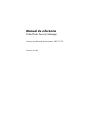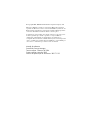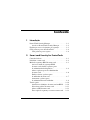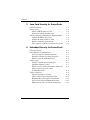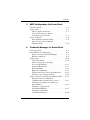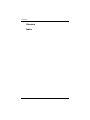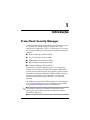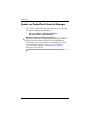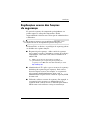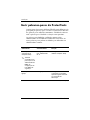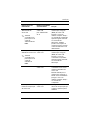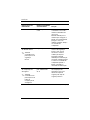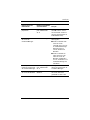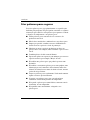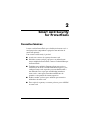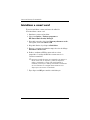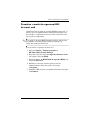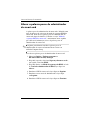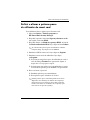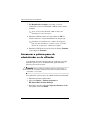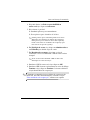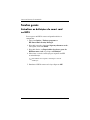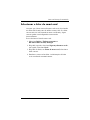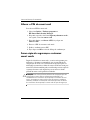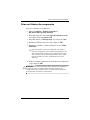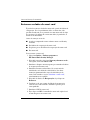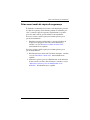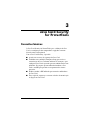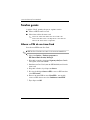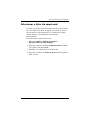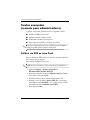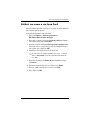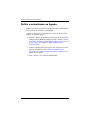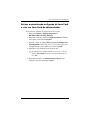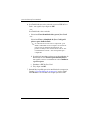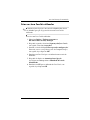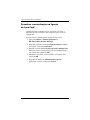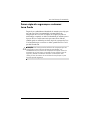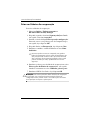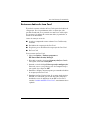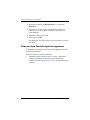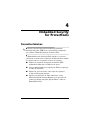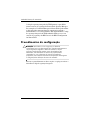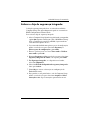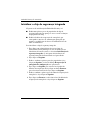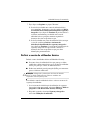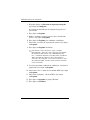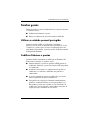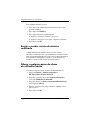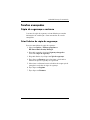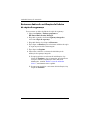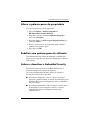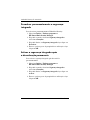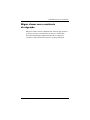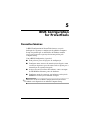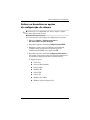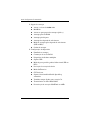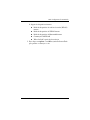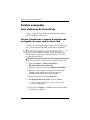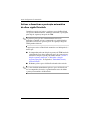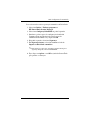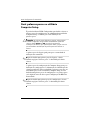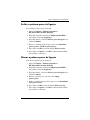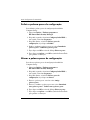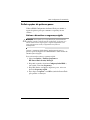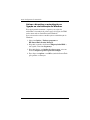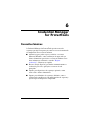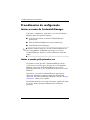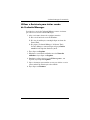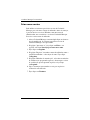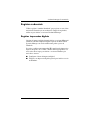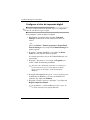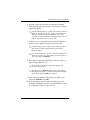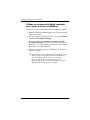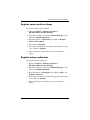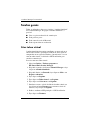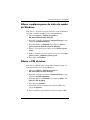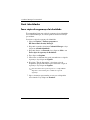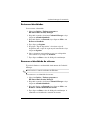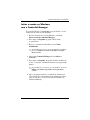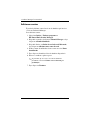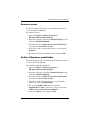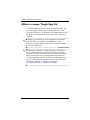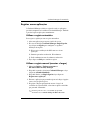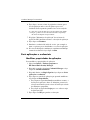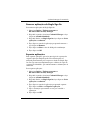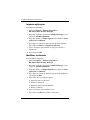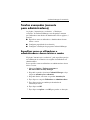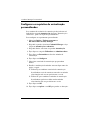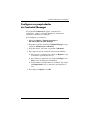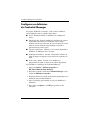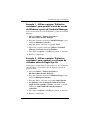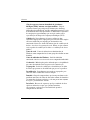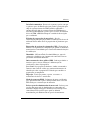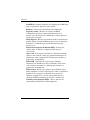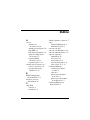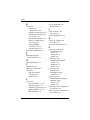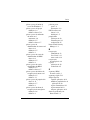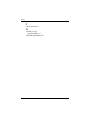Manual de referência
ProtectTools Security Manager
Número de publicação do documento: 389171-133
Fevereiro de 2006

© Copyright 2005, 2006 Hewlett-Packard Development Company, L.P.
Microsoft e Windows são marcas comerciais da Microsoft Corporation
registadas nos EUA. Java é marca comercial da Sun Microsystems, Inc. nos
Estados Unidos e Intel marca comercial ou registada da Intel Corporation
ou das suas subsidiárias nos Estados Unidos e noutros países.
As informações aqui contidas estão sujeitas a alterações sem aviso prévio.
As únicas garantias que cobrem os produtos e serviços da HP são
estabelecidas exclusivamente na documentação de garantia que os
acompanha. Neste documento, nenhuma declaração deverá ser interpretada
como a constituição de garantia adicional. A HP não se responsabiliza por
erros técnicos e editoriais ou por omissões neste documento.
Manual de referência
ProtectTools Security Manager
Terceira edição - Fevereiro de 2006
Primeira edição - Maio de 2005
Número de publicação do documento: 389171-133

Manual de referência iii
Conteúdo
1Introdução
ProtectTools Security Manager . . . . . . . . . . . . . . . . . . . 1–1
Aceder ao ProtectTools Security Manager . . . . . . . . 1–2
Explicações acerca das funções de segurança . . . . . . . . 1–3
Gerir palavras-passe do ProtectTools . . . . . . . . . . . . . . 1–4
Criar palavras-passe seguras. . . . . . . . . . . . . . . . . . . 1–8
2 Smart card Security for ProtectTools
Conceitos básicos. . . . . . . . . . . . . . . . . . . . . . . . . . . . . . 2–1
Inicializar o smart card. . . . . . . . . . . . . . . . . . . . . . . . . . 2–2
Modo de segurança BIOS do smart card . . . . . . . . . . . . 2–3
Activar o modo de segurança BIOS
do smart card e definir a palavra-passe
de administrador do dispositivo . . . . . . . . . . . . . . . . 2–4
Alterar a palavra-passe de administrador
do smart card. . . . . . . . . . . . . . . . . . . . . . . . . . . . . . . 2–6
Definir e alterar a palavra-passe
de utilizador do smart card . . . . . . . . . . . . . . . . . . . . 2–7
Armazenar a palavra-passe
de administrador ou de utilizador . . . . . . . . . . . . . . . 2–8
Tarefas gerais . . . . . . . . . . . . . . . . . . . . . . . . . . . . . . . . 2–10
Actualizar as definições do smart card no BIOS . . 2–10
Seleccionar o leitor do smart card. . . . . . . . . . . . . . 2–11
Alterar o PIN do smart card . . . . . . . . . . . . . . . . . . 2–12
Fazer cópia de segurança e restaurar smart cards. . 2–12

iv Manual de referência
Conteúdo
3 Java Card Security for ProtectTools
Conceitos básicos. . . . . . . . . . . . . . . . . . . . . . . . . . . . . . 3–1
Tarefas gerais . . . . . . . . . . . . . . . . . . . . . . . . . . . . . . . . . 3–2
Alterar o PIN de um Java Card. . . . . . . . . . . . . . . . . 3–2
Seleccionar o leitor do smart card. . . . . . . . . . . . . . . 3–3
Tarefas avançadas (somente para administradores). . . . 3–4
Atribuir um PIN ao Java Card . . . . . . . . . . . . . . . . . 3–4
Atribuir um nome a um Java Card . . . . . . . . . . . . . . 3–5
Definir a autenticação na ligação . . . . . . . . . . . . . . . 3–6
Fazer cópia de segurança e restaurar Java Cards . . 3–11
4 Embedded Security for ProtectTools
Conceitos básicos. . . . . . . . . . . . . . . . . . . . . . . . . . . . . . 4–1
Procedimentos de configuração . . . . . . . . . . . . . . . . . . . 4–2
Activar o chip de segurança integrada . . . . . . . . . . . 4–3
Inicializar o chip de segurança integrada . . . . . . . . . 4–4
Definir a conta de utilizador básico . . . . . . . . . . . . . 4–5
Tarefas gerais . . . . . . . . . . . . . . . . . . . . . . . . . . . . . . . . . 4–7
Utilizar a unidade pessoal protegida. . . . . . . . . . . . . 4–7
Codificar ficheiros e pastas. . . . . . . . . . . . . . . . . . . . 4–7
Enviar e receber correio electrónico codificado . . . . 4–8
Alterar a palavra-passe da chave
de utilizador básico . . . . . . . . . . . . . . . . . . . . . . . . . . 4–8
Tarefas avançadas . . . . . . . . . . . . . . . . . . . . . . . . . . . . . 4–9
Cópia de segurança e restauro . . . . . . . . . . . . . . . . . 4–9
Alterar a palavra-passe do proprietário. . . . . . . . . . 4–11
Redefinir uma palavra-passe de utilizador . . . . . . . 4–11
Activar e desactivar o Embedded Security. . . . . . . 4–11
Migrar chaves com o assistente de migração . . . . . 4–13

Conteúdo
Manual de referência v
5 BIOS Configuration for ProtectTools
Conceitos básicos. . . . . . . . . . . . . . . . . . . . . . . . . . . . . . 5–1
Tarefas gerais . . . . . . . . . . . . . . . . . . . . . . . . . . . . . . . . . 5–2
Gerir as opções de arranque . . . . . . . . . . . . . . . . . . . 5–2
Activar ou desactivar as opções
de configuração do sistema. . . . . . . . . . . . . . . . . . . . 5–3
Tarefas avançadas . . . . . . . . . . . . . . . . . . . . . . . . . . . . . 5–6
Gerir definições do ProtectTools . . . . . . . . . . . . . . . 5–6
Gerir palavras-passe no utilitário
Computer Setup . . . . . . . . . . . . . . . . . . . . . . . . . . . 5–10
6 Credential Manager for ProtectTools
Conceitos básicos. . . . . . . . . . . . . . . . . . . . . . . . . . . . . . 6–1
Procedimentos de configuração . . . . . . . . . . . . . . . . . . . 6–2
Iniciar a sessão do Credential Manager . . . . . . . . . . 6–2
Registar credenciais . . . . . . . . . . . . . . . . . . . . . . . . . 6–5
Tarefas gerais . . . . . . . . . . . . . . . . . . . . . . . . . . . . . . . . 6–10
Criar token virtual. . . . . . . . . . . . . . . . . . . . . . . . . . 6–10
Alterar a palavra-passe de início
de sessão do Windows . . . . . . . . . . . . . . . . . . . . . . 6–11
Alterar o PIN do token . . . . . . . . . . . . . . . . . . . . . . 6–11
Gerir identidades. . . . . . . . . . . . . . . . . . . . . . . . . . . 6–12
Bloquear o computador. . . . . . . . . . . . . . . . . . . . . . 6–14
Utilizar o início de sessão da rede Microsoft . . . . . 6–14
Utilizar o recurso "Single Sign On" . . . . . . . . . . . . 6–18
Tarefas avançadas (somente para administradores). . . 6–23
Especificar como os utilizadores
e administradores devem iniciar a sessão . . . . . . . . 6–23
Configurar os requisitos de autenticação
personalizados. . . . . . . . . . . . . . . . . . . . . . . . . . . . . 6–24
Configurar as propriedades
do Credential Manager . . . . . . . . . . . . . . . . . . . . . . 6–25
Configurar as definições
do Credential Manager . . . . . . . . . . . . . . . . . . . . . . 6–26

Manual de referência 1–1
1
Introdução
ProtectTools Security Manager
O software ProtectTools Security Manager proporciona recursos
de segurança que ajudam a proteger contra o acesso não
autorizado ao computador, à rede e aos dados críticos. O recurso
de segurança melhorada é fornecido pelos seguintes módulos de
software:
■ smart card Security for ProtectTools
■ Java Card Security for ProtectTools
■ Embedded Security for ProtectTools
■ BIOS Configuration for ProtectTools
■ Credential Manager for ProtectTools
Os módulos de software disponíveis para o seu computador
podem variar consoante o modelo. Por exemplo, o Embedded
Security for ProtectTools requer que o chip de segurança interna
do módulo de plataforma fidedigno (TPM) (somente em alguns
modelos) seja instalado no seu computador, e o smart card
Security for ProtectTools requer um smart card e um leitor
opcional.
Os módulos de software ProtectTools podem estar pré-instalados,
pré-carregados ou disponíveis para transferência no site da HP.
Visite
http://www.hp.com para obter mais informações.
✎
As instruções contidas neste manual são fornecidas com a
suposição de que já tenha instalado os módulos de software
ProtectTools aplicáveis.

1–2 Manual de referência
Introdução
Aceder ao ProtectTools Security Manager
Para aceder ao ProtectTools Security Manager através do Painel
de controlo do Microsoft® Windows®:
» Seleccione Iniciar > Todos os programas >
HP ProtectTools Security Manager.
✎
Depois de configurar o módulo Credential Manager, também
pode abrir o ProtectTools acedendo ao Credential Manager
directamente do ecrã de inicialização do Windows. Para obter
mais informações, consulte "Iniciar a sessão no Windows
com o Credential Manager", no Capítulo 6, "Credential
Manager for ProtectTools".

Introdução
Manual de referência 1–3
Explicações acerca das funções
de segurança
Na gestão da segurança do computador (principalmente em
grandes empresas), uma prática importante é dividir
responsabilidades e direitos entre vários tipos de administradores
e utilizadores.
✎
Em pequenas empresas ou para utilização individual, essas
funções devem ser desempenhadas pela mesma pessoa.
No ProtectTools, os direitos e os privilégios de segurança podem
ser divididos nas seguintes funções:
■ Responsável pela segurança - define o nível de segurança
para a empresa ou rede e determina os recursos de segurança
a implementar, como smart cards, leitores biométricos ou
tokens USB.
✎
Muitos dos recursos do ProtectTools podem ser
personalizados pelo responsável pela segurança em
cooperação com a HP. Para obter mais informações, visite
http://www.hp.com.
■
Administrador de TI - aplica e gere os recursos de segurança
definidos pelo responsável pela segurança. Pode activar e
desactivar alguns recursos. Por exemplo, se o responsável
pela segurança decidiu implementar smart cards, o
administrador de TI pode activar o modo de segurança BIOS
do smart card.
■ Utilizador - utiliza os recursos de segurança. Por exemplo, se
o responsável pela segurança e o administrador de TI
activaram smart cards no sistema, o utilizador pode definir o
PIN do smart card e utilizar o cartão para autenticação.

1–4 Manual de referência
Introdução
Gerir palavras-passe do ProtectTools
A maior parte dos recursos do ProtectTools Security Manager são
protegidos por palavras-passe. A tabela a seguir oferece uma lista
das palavras-passe utilizadas comumente, o módulo de software
onde a palavra-passe é definida e a função correspondente.
As palavras-passe definidas e utilizadas somente pelos
administradores de TI também são indicadas nesta tabela. As
outras palavras-passe podem ser definidas por utilizadores ou
administradores comuns.
Palavra-passe do
ProtectTools
Definir neste módulo
do ProtectTools Função
Palavra-passe de
configuração do
Computer Setup
✎
Também
conhecida como
palavra-passe de
administrador do
BIOS, da
configuração da
tecla f10 ou de
segurança.
Configuração do BIOS,
pelo administrador
de TI
Protege o acesso ao
utilitário Computer Setup.
Palavra-passe de
ligação
Configuração do BIOS Protege o acesso ao
conteúdo do computador
quando é ligado, reiniciado
ou restaurado da
hibernação.
(Continuação)

Introdução
Manual de referência 1–5
Palavra-passe do
administrador do
smart card
✎
Também
conhecida como
palavra-passe do
cartão de
administrador do
BIOS.
Segurança do
smart card,
pelo administrador
de TI
Utilizada para a
autenticação na ligação
(BIOS) do smart card.
Permite o acesso ao
utilitário Computer Setup e
ao conteúdo do computador
quando é ligado, reiniciado
ou restaurado da
hibernação. Também
permite criar arquivos de
recuperação para restaurar
cartões do utilizador ou do
administrador.
Palavra-passe de
utilizador do smart card
✎
Também
conhecida como
palavra-passe do
cartão de
utilizador do
BIOS.
Segurança do
smart card
Utilizada para a
autenticação na ligação
(BIOS) do smart card.
Permite o acesso ao
conteúdo do computador
quando é ligado, reiniciado
ou restaurado da
hibernação.
PIN do smart card Segurança do
smart card
Protege o acesso ao
conteúdo do smart card e
autentica utilizadores do
smart card.
Quando utilizado para a
autenticação na ligação, o
PIN do smart card também
protege o acesso ao
utilitário Computer Setup e
ao conteúdo do
computador.
Palavra-passe do
ficheiro de recuperação
do smart card
Segurança do
smart card
Protege o acesso ao
ficheiro de recuperação que
contém as palavras-passe
do BIOS.
(Continuação)
Palavra-passe do
ProtectTools
Definir neste módulo
do ProtectTools Função

1–6 Manual de referência
Introdução
PIN do Java™ Card Segurança do Java
Card
Protege o acesso ao
conteúdo do Java Card e
autentica utilizadores do
Java Card.
Quando utilizado para a
autenticação na ligação, o
PIN do Java Card também
protege o acesso ao
utilitário Computer Setup e
ao conteúdo do
computador.
Palavra-passe da chave
de utilizador básico
✎
Também
conhecida como
palavra-passe de
segurança
interna.
Segurança interna Utilizada para aceder aos
recursos de segurança
interna, como correio
electrónico, ficheiro e
codificação de pasta
protegidos. Quando
utilizada para autenticação
na ligação, também protege
o acesso ao conteúdo do
computador quando é
ligado, reiniciado ou
restaurado da hibernação.
Palavra-passe do token
de recuperação de
emergência
✎
Também
conhecida como
palavra-passe do
token de
recuperação de
emergência.
Segurança interna,
pelo administrador
de TI
Protege o acesso ao token
de recuperação de
emergência, que é um
ficheiro de cópia de
segurança do chip de
segurança interna.
(Continuação)
Palavra-passe do
ProtectTools
Definir neste módulo
do ProtectTools Função

Introdução
Manual de referência 1–7
Palavra-passe do
proprietário
Segurança interna,
pelo administrador
de TI
Protege o sistema e o chip
do TPM contra o acesso
não autorizado a todas as
funções do proprietário do
Embedded Security.
Palavra-passe de início
de sessão do
Credential Manager
Credential Manager Esta palavra-passe oferece
duas opções:
■ Pode ser utilizada num
início de sessão
separado para o acesso
ao Credential Manager
depois de iniciar a
sessão do Microsoft
Windows.
■ Pode ser utilizada no
lugar do processo de
início de sessão do
Windows, permitindo o
acesso ao Windows e ao
Credential Manager em
simultâneo.
Palavra-passe do
ficheiro de recuperação
do Credential Manager
Credential Manager,
pelo administrador
de TI
Protege o acesso ao
ficheiro de recuperação do
Credential Manager.
Palavra-passe de início
de sessão do Windows
Painel de controlo do
Windows
Pode ser utilizada no início
de sessão manual ou
guardada no smart card.
Palavra-passe do
ProtectTools
Definir neste módulo
do ProtectTools Função

1–8 Manual de referência
Introdução
Criar palavras-passe seguras
Para criar palavras-passe, siga primeiramente as especificações
definidas pelo programa. No geral, porém, considere as seguintes
orientações para ajudá-lo a criar palavras-passe potentes e reduzir
as chances de comprometer a sua palavra-passe:
■ Utilize palavras-passe com mais de seis caracteres, de
preferência mais de 8.
■ Mescle letras maiúsculas e minúsculas na sua palavra-passe.
■ Sempre que possível, combine caracteres alfanuméricos e
inclua caracteres especiais e sinais de pontuação.
■ Substitua caracteres especiais ou números por letras na
palavra-chave. Por exemplo, utilize o número 1 para as letras
I ou L.
■ Combine palavras de dois ou mais idiomas.
■ Separe uma palavra ou expressão com números ou caracteres
especiais no meio, por exemplo, "Mary2-2Cat45".
■ Não utilize uma palavra-passe que poderia aparecer num
dicionário.
■ Não utilize o seu nome na palavra-passe nem qualquer outra
informação pessoal, como data de nascimento, nomes dos
animais de estimação ou o nome de solteiro da mãe, mesmo
escrito de trás para frente.
■ Troque as palavras-passe regularmente. Pode mudar somente
alguns caracteres que incrementam.
■ Se anotar a sua palavra-passe, não a guarde em lugar
comumente visível muito próximo ao computador.
■ Não guarde a palavra-passe num ficheiro, como um correio
electrónico, no seu computador.
■ Não partilhe contas nem informe a ninguém a sua
palavra-passe.

Manual de referência 2–1
2
Smart card Security
for ProtectTools
Conceitos básicos
O smart card for ProtectTools gere a definição do smart card e a
configuração dos computadores equipados com um leitor de
smart card opcional.
Com o smart card Security, é possível:
■ Aceder aos recursos de segurança do smart card.
■ Inicializar o smart card para que possa ser utilizado com
outros módulos do ProtectTools, como o Credential Manager
for ProtectTools.
■ Trabalhar com o utilitário Computer Setup para activar a
autenticação do smart card num ambiente de ligação e para
configurar smart cards separados para um administrador e
um utilizador. Isso requer que um utilizador introduza o
smart card e, como opção, introduza um PIN antes de
permitir o carregamento do sistema operativo.
■ Definir e mudar a palavra-passe utilizada para autenticar
utilizadores do smart card.
■ Fazer cópia de segurança e restaurar palavras-passe do BIOS
no smart card.

2–2 Manual de referência
Smart card Security for ProtectTools
Inicializar o smart card
É preciso inicializar o smart card antes de utilizá-lo.
Para inicializar o smart card:
1. Introduza o smart card no leitor.
2. Seleccione Iniciar > Todos os programas >
HP ProtectTools Security Manager.
3. No painel esquerdo, seleccione Segurança do smart card e,
em seguida, seleccione smart card.
4. No painel direito, faça clique em Inicializar.
5. Escreva o seu nome no primeiro campo da caixa de diálogo
Inicializar o smart card.
6. Defina e confirme o PIN do smart card nas caixas
apropriadas. O código do PIN deve conter entre 4 e 8
caracteres numéricos.
Ä
Para evitar a perda de acesso ao computador, não esqueça o
PIN do smart card. Se esquecê-lo, poderá ser impossível
utilizar o computador. O smart card será bloqueado e
inutilizado, a menos que o PIN seja introduzido correctamente
em cinco tentativas. A contagem dessas tentativas inicia
depois que o PIN correcto é introduzido.
7. Faça clique em OK para concluir a inicialização.

Smart card Security for ProtectTools
Manual de referência 2–3
Modo de segurança BIOS
do smart card
Quando activado, o modo de segurança BIOS do smart card
requer a utilização do smart card para inicializar o computador.
O processo de activação do modo de segurança BIOS do
smart card envolve as seguintes etapas:
1. Activar o suporte à autenticação na ligação do smart card na
configuração do BIOS. Consulte a secção "Activar e
desactivar o suporte à autenticação na ligação do smart card
ou Java Card", no Capítulo 5, "BIOS Configuration
for ProtectTools".
✎
A activação deste parâmetro permite-lhe utilizar o
smart card para a autenticação na ligação. Os recursos do
modo de segurança BIOS do smart card permanecem
indisponíveis até que active o suporte à autenticação na
ligação do smart card.
2. Activar o modo de segurança BIOS do smart card no
smart card Security. Consulte a secção "Activar o modo de
segurança BIOS do smart card e definir a palavra-passe
de administrador do dispositivo", adiante neste capítulo.
3. Definir a palavra-passe de administrador do smart card.
✎
A palavra-passe de administrador do smart card é definida
como parte do processo de activação. do modo de segurança
BIOS do smart card.
A palavra-passe de administrador do smart card não é a mesma
que a palavra-passe de configuração do utilitário Computer
Setup. A palavra-passe de administrador do smart card liga o
dispositivo ao computador para fins de identificação e também
permite o seguinte:
■ Aceder ao Computer Setup ou ao conteúdo do computador.
■ Criar novos smart cards de administrador e utilizador.
■ Criar um ficheiro de recuperação para restaurar smart cards
de administrador ou de utilizador.

2–4 Manual de referência
Smart card Security for ProtectTools
Activar o modo de segurança BIOS
do smart card e definir a palavra-passe
de administrador do dispositivo
Para activar o modo de segurança BIOS do smart card e definir a
palavra-passe de administrador do dispositivo:
1. Seleccione Iniciar > Todos os programas >
HP ProtectTools Security Manager.
2. No painel esquerdo, seleccione Segurança do smart card e,
em seguida, seleccione BIOS.
3. No painel da direita, em Modo de segurança BIOS, faça
clique em Activar.
4. Faça clique em Seguinte.
5. Introduza a palavra-passe de configuração do utilitário
Computer Setup quando solicitado e faça clique
em Seguinte.
6. Introduza o novo smart card de administrador e siga as
instruções apresentadas no ecrã. As instruções variam e
podem incluir as seguintes tarefas:
❏ Inicialização do smart card. Consulte a secção "Inicializar
o smart card" para obter instruções pormenorizadas.
❏ Definição da palavra-passe de administrador do
smart card. Consulte a secção "Armazenar a palavra-passe
de administrador ou de utilizador" para obter instruções
pormenorizadas.
❏ Criação dum ficheiro de recuperação. Consulte a secção
"Criar um ficheiro de recuperação" para obter instruções
pormenorizadas.

Smart card Security for ProtectTools
Manual de referência 2–5
Desactivar o modo de segurança BIOS
do smart card
Quando desactiva o modo de segurança BIOS do smart card, as
palavras-passe de administrador e utilizador do dispositivo são
desactivadas e a utilização do smart card não é mais necessária
para aceder ao computador.
✎
Se o modo de segurança BIOS do smart card tiver sido activado
previamente, o botão da página "BIOS da segurança do
smart card" muda para Desactivar.
Para desactivar a segurança do smart card:
1. Seleccione Iniciar > Todos os programas >
HP ProtectTools Security Manager.
2. No painel esquerdo, seleccione Segurança do smart card e,
em seguida, seleccione BIOS.
3. No painel direito, em BIOS Modo de segurança BIOS, faça
clique em Desactivar.
4. Introduza o cartão que contém a palavra-passe de
administrador do smart card actual e faça clique
em Seguinte.
5. Introduza o PIN do smart card quando solicitado e faça clique
em Terminar.

2–6 Manual de referência
Smart card Security for ProtectTools
Alterar a palavra-passe de administrador
do smart card
A palavra-passe de administrador do smart card é definida como
parte do processo de activação do modo de segurança BIOS do
smart card. Pode alterar a palavra-passe de administrador do
smart card depois de defini-la. Consulte a secção "Modo de
segurança BIOS do smart card", anteriormente neste capítulo,
para obter mais informações acerca da palavra-passe de
administrador do smart card.
✎
O seguinte procedimento actualiza a palavra-passe de
administrador do smart card armazenada no cartão e no
utilitário Computer Setup.
Para alterar a palavra-passe de administrador do smart card:
1. Seleccione Iniciar > Todos os programas >
HP ProtectTools Security Manager.
2. No painel esquerdo, seleccione Segurança do smart card e,
em seguida, seleccione BIOS.
3. No painel direito, em Modo de segurança do BIOS, ao lado
de Cartão de administrador do BIOS, faça clique em
Alterar.
4. Introduza o PIN do smart card e faça clique em Seguinte.
5. Introduza o novo cartão de administrador e faça clique
em Seguinte.
6. Introduza o PIN do smart card e faça clique em Terminar.
A página está carregando...
A página está carregando...
A página está carregando...
A página está carregando...
A página está carregando...
A página está carregando...
A página está carregando...
A página está carregando...
A página está carregando...
A página está carregando...
A página está carregando...
A página está carregando...
A página está carregando...
A página está carregando...
A página está carregando...
A página está carregando...
A página está carregando...
A página está carregando...
A página está carregando...
A página está carregando...
A página está carregando...
A página está carregando...
A página está carregando...
A página está carregando...
A página está carregando...
A página está carregando...
A página está carregando...
A página está carregando...
A página está carregando...
A página está carregando...
A página está carregando...
A página está carregando...
A página está carregando...
A página está carregando...
A página está carregando...
A página está carregando...
A página está carregando...
A página está carregando...
A página está carregando...
A página está carregando...
A página está carregando...
A página está carregando...
A página está carregando...
A página está carregando...
A página está carregando...
A página está carregando...
A página está carregando...
A página está carregando...
A página está carregando...
A página está carregando...
A página está carregando...
A página está carregando...
A página está carregando...
A página está carregando...
A página está carregando...
A página está carregando...
A página está carregando...
A página está carregando...
A página está carregando...
A página está carregando...
A página está carregando...
A página está carregando...
A página está carregando...
A página está carregando...
A página está carregando...
A página está carregando...
A página está carregando...
A página está carregando...
A página está carregando...
A página está carregando...
A página está carregando...
A página está carregando...
A página está carregando...
A página está carregando...
A página está carregando...
A página está carregando...
A página está carregando...
A página está carregando...
A página está carregando...
A página está carregando...
A página está carregando...
A página está carregando...
A página está carregando...
A página está carregando...
A página está carregando...
-
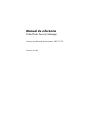 1
1
-
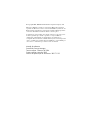 2
2
-
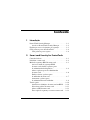 3
3
-
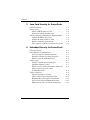 4
4
-
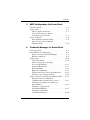 5
5
-
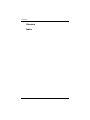 6
6
-
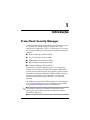 7
7
-
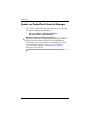 8
8
-
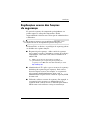 9
9
-
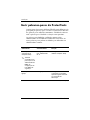 10
10
-
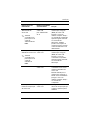 11
11
-
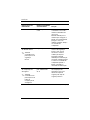 12
12
-
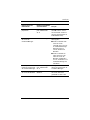 13
13
-
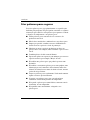 14
14
-
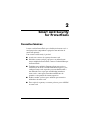 15
15
-
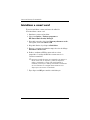 16
16
-
 17
17
-
 18
18
-
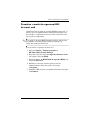 19
19
-
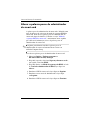 20
20
-
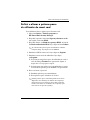 21
21
-
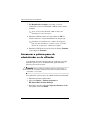 22
22
-
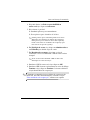 23
23
-
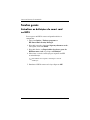 24
24
-
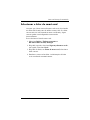 25
25
-
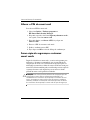 26
26
-
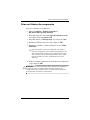 27
27
-
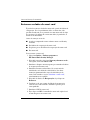 28
28
-
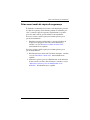 29
29
-
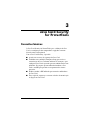 30
30
-
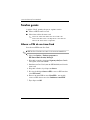 31
31
-
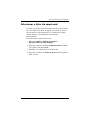 32
32
-
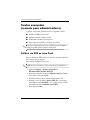 33
33
-
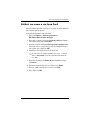 34
34
-
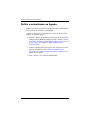 35
35
-
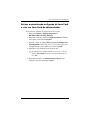 36
36
-
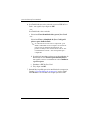 37
37
-
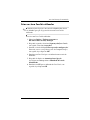 38
38
-
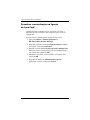 39
39
-
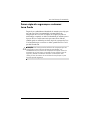 40
40
-
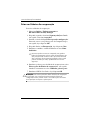 41
41
-
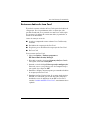 42
42
-
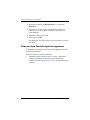 43
43
-
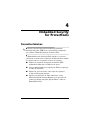 44
44
-
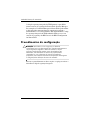 45
45
-
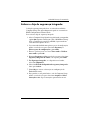 46
46
-
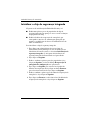 47
47
-
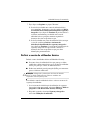 48
48
-
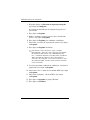 49
49
-
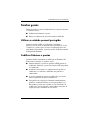 50
50
-
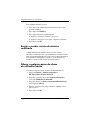 51
51
-
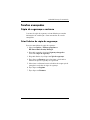 52
52
-
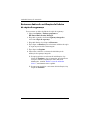 53
53
-
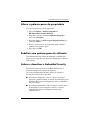 54
54
-
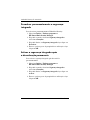 55
55
-
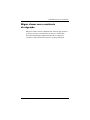 56
56
-
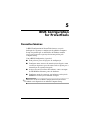 57
57
-
 58
58
-
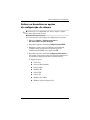 59
59
-
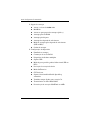 60
60
-
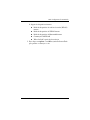 61
61
-
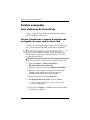 62
62
-
 63
63
-
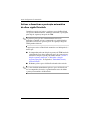 64
64
-
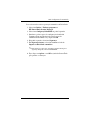 65
65
-
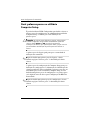 66
66
-
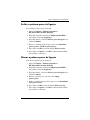 67
67
-
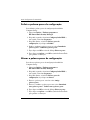 68
68
-
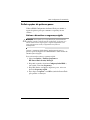 69
69
-
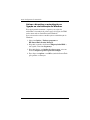 70
70
-
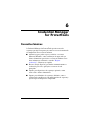 71
71
-
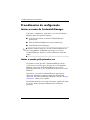 72
72
-
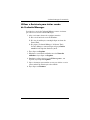 73
73
-
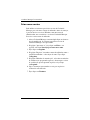 74
74
-
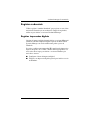 75
75
-
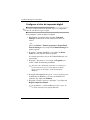 76
76
-
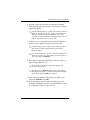 77
77
-
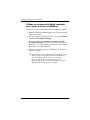 78
78
-
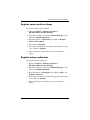 79
79
-
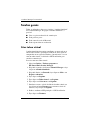 80
80
-
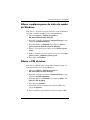 81
81
-
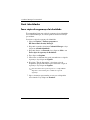 82
82
-
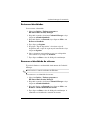 83
83
-
 84
84
-
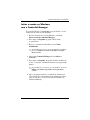 85
85
-
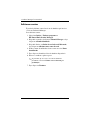 86
86
-
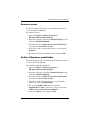 87
87
-
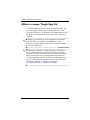 88
88
-
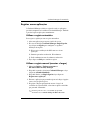 89
89
-
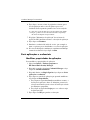 90
90
-
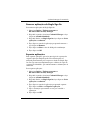 91
91
-
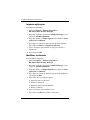 92
92
-
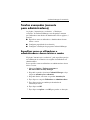 93
93
-
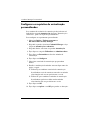 94
94
-
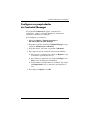 95
95
-
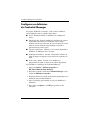 96
96
-
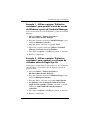 97
97
-
 98
98
-
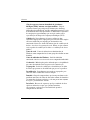 99
99
-
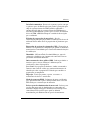 100
100
-
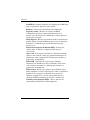 101
101
-
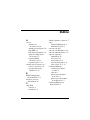 102
102
-
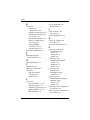 103
103
-
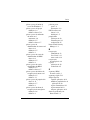 104
104
-
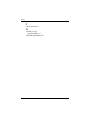 105
105
HP Compaq nc4400 Notebook PC Guia de referência
- Tipo
- Guia de referência
- Este manual também é adequado para
Artigos relacionados
-
HP Compaq tc4400 Base Model Tablet PC Guia de referência
-
HP ProBook 6545b Notebook PC Manual do usuário
-
HP Compaq nc6220 Notebook PC Manual do usuário
-
HP COMPAQ DX7500 MICROTOWER PC Guia de usuario
-
HP COMPAQ 6005 PRO MICROTOWER PC Guia de usuario
-
HP Compaq dc5800 Small Form Factor PC Guia de usuario
-
HP EliteBook 8440w Mobile Workstation Manual do usuário
-
HP Compaq tc4400 Base Model Tablet PC Guia de referência
-
HP COMPAQ DX7500 MICROTOWER PC Guia de usuario